Jeśli ostatnio dodałeś komputer PC z systemem Windows do swojej kolekcji lub zainstalowałeś system Windows na komputerze Mac, możesz zauważyć, że standardowa klawiatura Apple różni się nieco od tych zwykle dostarczanych z komputerami. W tym artykule pomożemy Ci zrozumieć różnice, dzięki czemu możesz używać klawiatury Mac z systemem Windows.
W przypadku sytuacji odwrotnej przeczytaj artykuł Jak używać klawiatury systemu Windows na komputerze Mac.
Czy klawiatura będzie działać z moim komputerem ?.
Niezależnie od tego, czy używasz komputera PC, czy Mac z zainstalowanym systemem Windows, klawiatury Apple powinny działać idealnie. Różne modele, takie jak Magic Keyboard, łączą się przez Bluetooth lub za pomocą kabla USB, więc nie ma potrzeby instalowania sterowników.
Oczywiście jest kilka kluczy, które nie są takie same, więc przyjrzymy się poniżej.
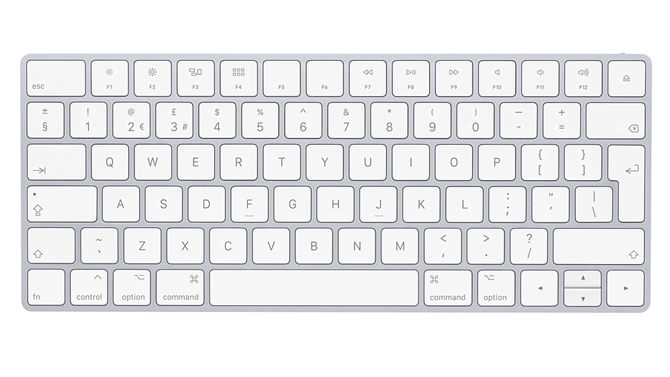
Jakie klucze są różne lub których brakuje ?.
W większości układy klawiatur PC i Mac są identyczne, ale istnieje kilka kluczowych (wybaczających) różnic.
Pierwszym i najbardziej oczywistym jest to, że klawiatura Mac nie maKlawisz Windows. Dokładniej, nie ma klucza z symbolem Windows, ale ten, który jest zaznaczonydowództwolubcmddziała jak jeden po naciśnięciu.
Altialt Grsą nieco inne, ponieważ wariant Apple ma tylko dwaAltklawiatura. Aby użyć jednego jakoalt Grmusisz przytrzymaćkontrolalubctrlklucz w tym samym czasie.
To podobna sytuacjaKasowaćiBackspace, z komputerami Mac mającymi tylkoKasowaćprzycisk na mniejszych klawiaturach, chociaż działa to jakBackspaceponieważ usuwa znak po lewej stronie kursora. Aby uzyskać wersję systemu WindowsKasować, naciśnij i przytrzymajkontrolalubctrlklawisz i naciśnijrelub przytrzymajfn(funkcjonować) klawisz podczas naciskaniaKasować.
Nie znajdzieszDrukuj Scrna klawiaturze komputera Mac, więc jeśli chcesz przechwycić to, co jest na ekranie, musisz użyć narzędzia do wycinania systemu Windows. Aby to znaleźć, otwórz menu Start systemu Windows i wpisznarzędzie do wycinania, następnie wybierz go z wyświetlanych wyników. Aby uzyskać więcej informacji o tym, jak z niego korzystać, przeczytaj narzędzie Microsoft Snipping Use, aby przechwycić przewodnik po zrzutach ekranu.
Jedynym głównym pominięciem jestMenulubAplikacjeklawisz w systemie Windows, który pozwala uruchamiać okna kontekstowe (zasadniczo takie same jak kliknięcie prawym przyciskiem myszy). Klawiatury Mac nie mają tych klawiatur i obecnie nie ma żadnej kombinacji skrótów, aby ją aktywować.
Brakuje kilku innych funkcji, w tymWstawić,Strona w górę,Strona w dół,Blokada numerówi inne, ale można to osiągnąć za pomocą klawiatury ekranowej dostępnej w systemie Windows.
Aby znaleźć to, przejdź do menu Start i przejdź doUstawienia> Łatwość dostępu> Klawiaturai włącz przełącznikUżyj klawiatury ekranowej.
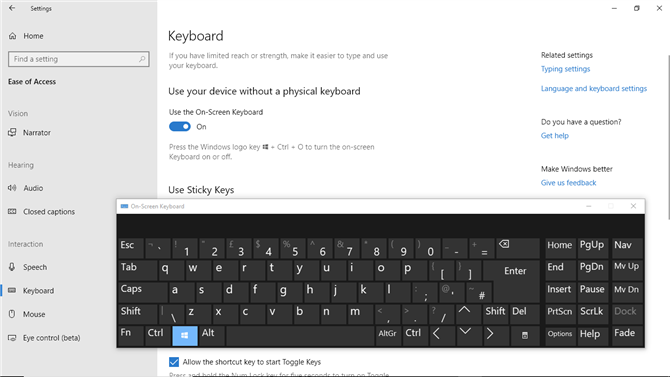
Może to zostać zminimalizowane, aby można było je wywołać, gdy potrzebujesz tych specjalnych poleceń.
Aby znaleźć pełny zestaw różnych skrótów dostępnych na klawiaturze, możesz również pobrać aplikację Microsoft Keyboard Layout Creator. To bezpłatne oprogramowanie daje możliwość zmiany mapowania kluczy, tak aby tworzyły wybrane postacie.
Uruchom aplikację, a następnie kliknijPlik> Załaduj istniejącą klawiaturęi znajdź swój konkretny model. Następnie możesz kliknąć pola wyboru po lewej stronie klawiatury i zobaczyć, jakich kombinacji należy użyć dla wszystkich rozszerzonych znaków.
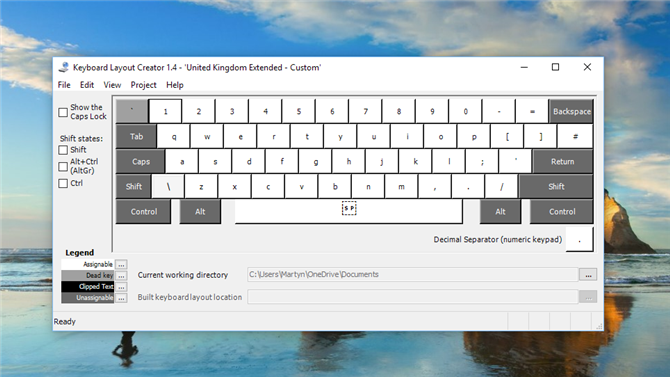
Jeśli chcesz zmienić klucz, wybierz odpowiednie pole wyboru (innymi słowy, jeśli chcesz, aby postać pojawiła się po naciśnięciu klawisza Shift, a następnie upewnij się, że wybrano to pole), kliknij klucz wirtualny i wprowadź żądany symbol zamiast tego użyć.
Microsoft umieścił szczegółową sekcję pomocy, więc upewnij się, że spojrzysz na nią, jeśli chcesz jak najlepiej wykorzystać aplikację.
Zanim zdecydujesz się na migrację z Apple do Microsoftu, przeczytaj naszą porównywalną wersję Mac vs PC, ponieważ podejrzewamy, że może być bardziej zielona na stronie owocowej.







